电脑因系统运行异常、想清除个人数据、或者准备转卖电脑等原因,选择将电脑“初始化”或“重置为出厂设置”。不少用户会遇到初始化失败或卡住的问题,比如提示“初始化电脑时出现问题,未做任何更改”。那么当电脑初始化失败,我们应该如何应对?本文将为大家全面解析原因及有效解决方案,助你顺利完成系统重置操作。
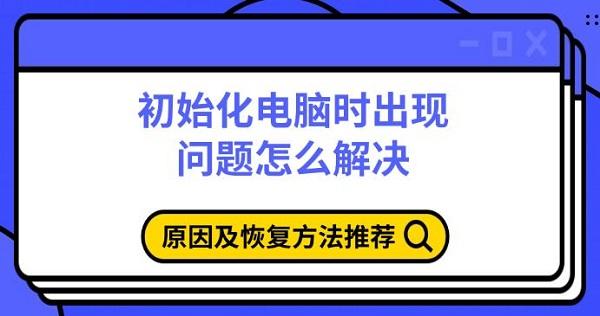
一、什么是“初始化电脑”?
在Windows中,初始化电脑通常指使用系统自带的“重置此电脑”功能,通过“保留我的文件”或“删除所有内容”的方式,将系统恢复到初始状态。这个过程能清理系统问题、删除软件冲突、解决病毒感染,达到恢复电脑流畅度的目的。
路径:
设置>更新与安全>恢复>重置此电脑
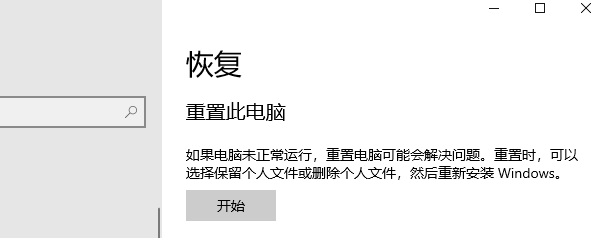
但在实际操作过程中,很多用户会在点击“重置”后看到类似提示:
1、“初始化电脑时出现问题”
2、“未能重置电脑,未做任何更改”
3、“此设备无法重置,请插入恢复介质”
二、导致初始化失败的常见原因
1、系统文件损坏:某些核心Windows文件被篡改或损坏,初始化过程无法正常启动。
2、恢复环境缺失或损坏:Windows恢复环境(WinRE)文件丢失或无法加载。
3、磁盘空间不足:系统盘剩余空间太小,不足以进行初始化操作。
4、存在磁盘错误或坏道:硬盘存在物理或逻辑故障,导致初始化过程中报错。
5、系统更新异常中断:未完成的系统更新可能导致系统状态不完整,从而影响初始化。
三、初始化失败后的解决方法
方法一:运行系统文件检查命令(SFC)
使用系统修复命令检测并修复系统损坏文件。
操作步骤:
1、右键“开始”按钮 > 点击“Windows 终端(管理员)”。
2、输入命令:
sfc /scannow
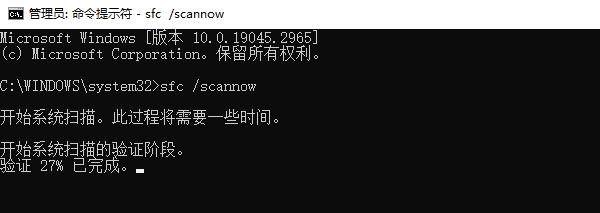
等待系统自动扫描并修复错误文件。完成后尝试重新初始化电脑。修复电脑之后,建议先对电脑系统进行扫描一遍,针对缺失的硬件驱动或者是系统问题进行优化。这里通过“驱动人生”便可快速检测电脑驱动存在的问题以及优化系统。示例如下:

 好评率97%
好评率97%  下载次数:4755571
下载次数:4755571 1、点击上方按钮,下载安装打开“驱动人生”切换到【驱动管理】栏目,点击“立即扫描”选项;
2、软件会自动识别存在问题的硬件驱动,推送相应的驱动更新到列表,用户选择升级驱动便可以;
3、切换到【系统优化】,点击“立即检测”,便可扫描出当前电脑存在的问题,选择“一键优化”即可。
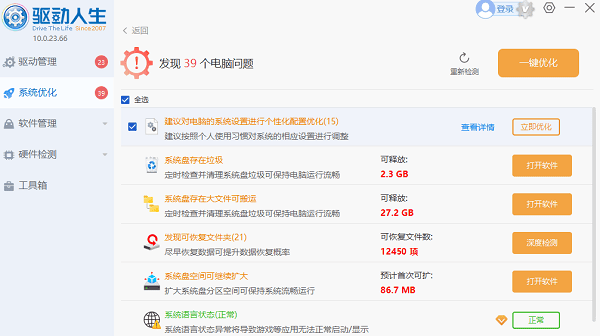
方法二:启用或修复Windows恢复环境(WinRE)
恢复环境若被关闭或损坏,会导致初始化失败。
1、以管理员身份打开命令提示符,输入:
reagentc /info
查看WinRE状态是否为“已启用”。

2、若为“已禁用”,可输入:
reagentc /enable
3、若提示找不到恢复环境,可重建路径(需要有Recovery文件夹):
reagentc /setreimage /path C:\Recovery\WindowsRE
方法三:使用Windows安装U盘进行重置
如果系统自身初始化功能不可用,建议使用Windows 10/11 安装U盘进行系统重装。
步骤如下:
1、下载微软官方“媒体创建工具”制作系统U盘
2、插入U盘,重启电脑,进入BIOS设置,将U盘设置为第一启动项。
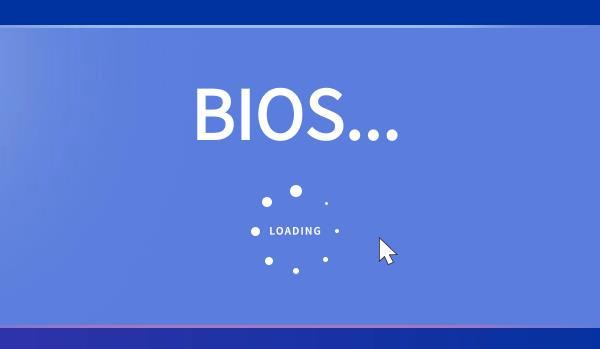
3、进入安装界面后,选择“自定义安装”或“修复此电脑”。
4、选择“重置此电脑”,可进行干净安装。
此方法适用于系统损坏严重、恢复环境缺失的情况。
方法四:通过“安全模式”执行初始化
有时正常环境下无法重置电脑,可以尝试进入“安全模式”来执行。
操作步骤:
1、重启电脑,在启动时连续按 F8 或按住 Shift + 点击重启。
2、进入高级启动 > 疑难解答 > 重置此电脑。
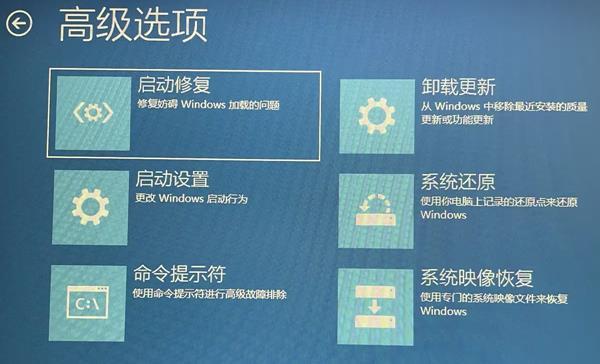
3、尝试使用“保留我的文件”或“删除所有内容”方式初始化。
方法五:释放磁盘空间
若系统盘剩余空间不足(一般建议预留10GB以上),初始化可能无法进行。
建议操作:
1、清理临时文件、下载缓存、浏览器数据。
2、卸载不必要的软件。
3、使用Windows内置“磁盘清理”工具进行深入清理。
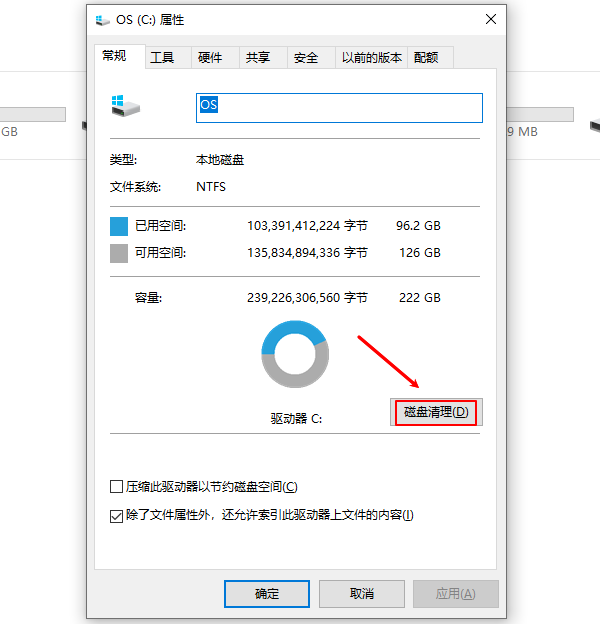
路径:
“此电脑”右键系统盘>属性>“磁盘清理”。
以上就是初始化电脑时出现问题怎么解决,原因及恢复方法推荐。当你遇到网卡、显卡、蓝牙、声卡等驱动问题时,可以使用“驱动人生”进行检测和修复。该软件不仅支持驱动的下载与安装,还提供驱动备份等功能,帮助你更灵活地管理电脑驱动。



